ペイントツールを使った簡単なMIDIの打ち込みができるようになりました。
また、リアルタイムレコーディングでの方法も簡単にですが紹介しました。
▼参考記事はこちら▼
Studio One 5 使い方備忘録8.MIDI打ち込み編!!
このままでは、音楽として成り立たせるのはなかなか厳しい状態です。
今回は、打ち込んだMIDIデータのデュレーション(音の長さ)と、ベロシティ(音の強弱)の調整をしたいと思います。
デュレーション(音の長さ)
リアルタイムレコーディングである程度弾ける方は、微調整だけで済むかと思いますが、ペイントツールで打ち込んだ場合は大幅に直さなければいけないと思います。
まず私のやり方は、ペイントツールで音階とリズムを合わせ配置していきます。
この時にMIDIエディター画面上部の、クオンタイズ・タイムベース・スナップを確認します。
またスナップ横のマークが点灯していることも確認します。

打ち込んだデータを見てみると音の短いMIDIデータが並んでいますね。
※クオンタイズが1/16に設定されているので、16分音符になっています。
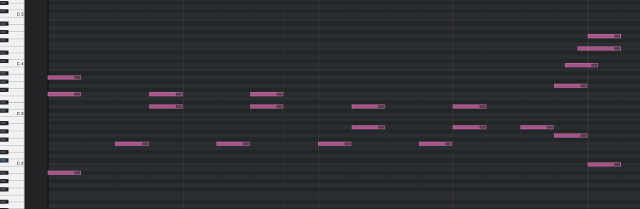
音の長さの変更方法は、データの右端をクリックして右に引っ張ります。
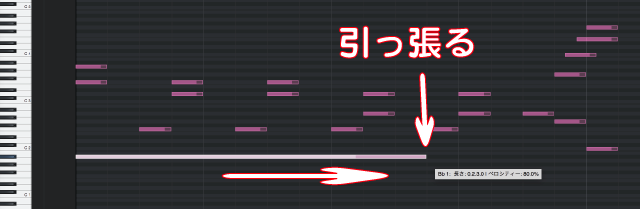
複数同時に変更したい場合は、マウスで必要なデータを選択してから行います。
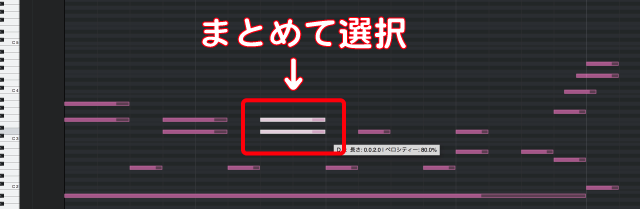
しかし、スナップが入っているので、デュレーション(音の長さ)がクオンタイズされてしまっています。
ジャンルによっては、クオンタイズされている方が良い場合も有りますが、微調整したい場合はスナップを外して(スナップ横のマークを消灯)調整します。
スナップを外すのが面倒な時は、PCキーボードのSHIFTキーを押しながら、一時的にスナップを外して調整する事もできます。
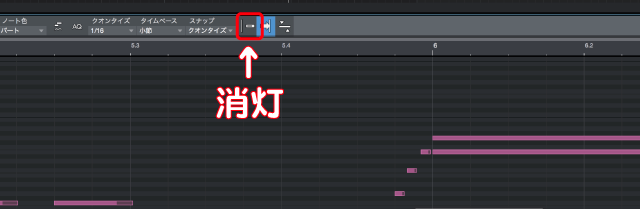
ベロシティ(音の強弱)
ペイントツールで打ち込み、デュレーション(音の長さ)を調整しました。
この状態で聴いてみると、サウンドがどこか単調で、抑揚が有りません。
ペイントツールで打ち込みを行うと、全ての音が同じベロシティ(音の強弱)になってしまいます。
ペイントツールで一音一音描き込む時に変更することは可能でしょうが、とても大変ですね。
そこで、音楽としての表現には必要不可欠なベロシティ(音の強弱)を調整したいと思います。
※もちろんジャンルによっては、同じ力加減の方が良い場合もあります。
MIDIエディター画面下部の下の波マークをクリックし、ベロシティタブをクリックします。
すると画面が現れるので、そこでベロシティ(音の強弱)を変えていきます。
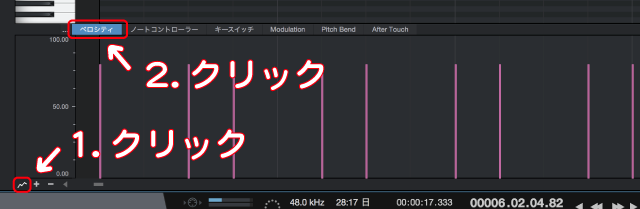
ベロシティ(音の強弱)は対応するMIDIデータの下に、棒状で表記されます。
デュレーションの調整と同じく、調整したいデータを選択しクリックして上下に動かします。
数値は0〜100の間で、数字が大きいと音も強くなり、数字が小さいと音も弱くなります。

まとめ
いかがでしょうか?
最初は時間がかかると思いますが、慣れてくると時間も短縮されると思います。
何度も確認をして、しっくりくるまで調整しましょう。
調整は大変かもしれませんが、音楽としての表現は格段に良くなりますよね。
では、この辺で〜!




コメント